Hogyan változtasd meg, hogy mit játszol Discordon
A Discord egy olyan platform, ahol a játékosok összejönnek, hogy demográfiai korlátok nélkül kommunikáljanak egymással. De a Discord is egy nagyon jó alkalmazás, amikor a barátaidról van szó. Például láthatja, hogy barátai milyen játékkal játszanak, ha nem válaszolnak az üzeneteire. És ezt hívjuk „játékállapotnak” a Discordon. Ezenkívül ez az állapot nem csak a játékokra korlátozódik, például az állapot akkor is megváltozik, ha valaki Spotify-t hallgat.
A kérdés most az, hogy a Discord hogyan engedi meg, hogy megnézze, milyen játékot vagy alkalmazást használnak az emberek jelenleg? És ezzel a kérdéssel kapcsolatban egy másik kérdés merül fel, hogy meg tudod-e változtatni azt, amit a Discordon játszol. Mert nem mindenki akarja megmutatni, milyen játékot játszik valójában a Discordon. Nos, szerencséje van, mert ebben a cikkben ezekre a kérdésekre fogunk válaszolni. És ha ez elég volt ahhoz, hogy felkeltse az érdeklődését, akkor kezdjük vele.
Ajánlott: Hogyan lehet megakadályozni, hogy a Discord megnyíljon indításkor
tartalom
Változtasd meg, hogy mit játszol Discordon
Most már tudnia kell, hogy a Discord automatikusan felismeri a háttérben futó játékot, és ennek megfelelően módosítja a játék állapotát. Például, ha a ‘Grand Theft Auto V’-t játszod a számítógépeden, akkor az automatikusan észleli a futást gtav.exe fájlt a játék állapotához. Ez az automatikus felismerés azonban aEllenőrzött játékok‘ azaz a Discord adatbázisban elérhető játékok. És sajnos nem módosíthatja manuálisan az ellenőrzött játékok állapotát. De ha vannak ellenőrzött játékok, akkor biztosan lesznek ‘Ellenőrizetlen játékok‘ is.
Módosítsa a játék állapotát a nem ellenőrzött játékokhoz
Tudom, hogy csalódást okozhat, ha nem tudjuk megváltoztatni az ellenőrzött játékok állapotát. De az a jó, hogy sok olyan játék van, amit a diszcord nem észlel, ezért manuálisan kell hozzáadni. Ez akkor is hasznos, ha szeretné megmutatni, hogy milyen játékkal játszik, de a Discord nem képes önmagában észlelni a játékot. Például a Discord nem tudta észlelni, hogy a ‘Prince of Persia’-t játszom a számítógépemen. Tehát, ha ez a helyzet, akkor manuálisan kell hozzáadnia a játékot, hogy tükrözze az állapotát. Ezenkívül az ellenőrizetlen játékok hozzáadása közben megváltoztathatja a nevüket bármire, amit csak akar. Tehát röviden: játszhatom a Prince of Persia-t a háttérben, és tudatom másokkal, hogy a „Grand Theft Auto V”-t játszom.
fontos: Ha a nem ellenőrzött játék nevét egy ellenőrzött játék nevére változtatja, akkor egy ellenőrzött jel jelenik meg a név mellett. Ezenkívül ezután nem tudja megváltoztatni a játék nevét. Például, ha manuálisan adom hozzá Prince of Persia (ellenőrizetlen játék) a játéktevékenységemben, és nevezze át a következőre: ‘Grand Theft Auto V,'(Verified game), akkor a Discord csak GTA5-ként ismeri fel az ablakot. Így most minden alkalommal, amikor elindítom a Prince of Persia-t a számítógépemen, azt fogja mutatni, hogy a GTA5-öt a magam állapotában játszom. A játék nevét pedig nem tudom másra cserélni.
Most a Discord problémája egyre több embert érint. Ennek az az oka, hogy a Discord néha ellenőrzi a normál alkalmazásokat, például néhány videólejátszót vagy bármi mást, amelyet az emberek manuálisan próbáltak hozzáadni. Az ellenőrzés miatt a felhasználók nem tudják megváltoztatni az alkalmazás nevét valami másra. Ebben a kérdésben is folyik a vita a Discord közösség cimre.
Lépései
Tehát, ha továbbra is szeretné tudni, hogyan teheti ezt meg, kövesse az alábbi lépéseket.
1. Először indítsa el a játékot a háttérben, miközben a Discord alkalmazást is futtassa.
2. Ezután használja alt+tab billentyűkombinációval a játékablakból a Discord-ra ugorhat.
3. A Discordon kattintson a gombra Beállítások/Cog ikonra a Discord-profil beállításainak megnyitásához.
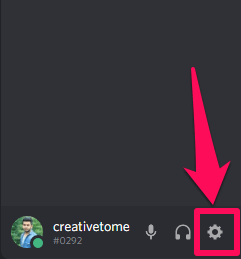
4. Most az alkalmazás beállításai alatt kattintson a gombra ‘Játéktevékenység’ opciót.
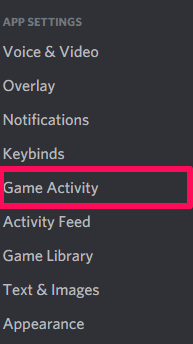
5. A Játéktevékenység alatt először ellenőrizze, hogy „Jelenleg futó játék megjelenítése állapotüzenetként” engedélyezve van-e vagy sem. Mert ha aktuális tevékenységét állapotüzenetként szeretné megjeleníteni, akkor fontos, hogy engedélyezze ezt az opciót.
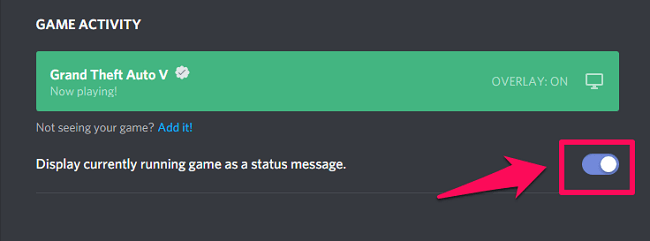
6. Ezt követően ellenőrizze, hogy a játék megjelenik-e a Játéktevékenység lapon. Ha nem, az azt jelenti, hogy a játék, amivel játszol, nincs ellenőrizve. A játék manuális hozzáadásához kattintson a gombra ‘add hozzá’ opciót.
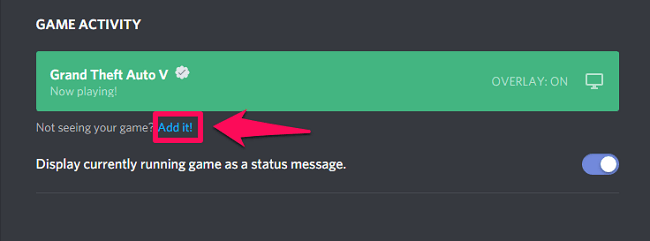
7. Ezután válassza ki a kívánt ablakot a gombra kattintva legördülő szimbólum. És amint ezzel végzett, kattintson a Játék hozzáadása opciót.
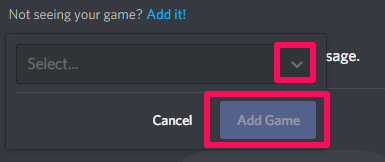
8. Most az aktuális játék hozzáadódik a Játék tevékenységhez. A játék nevére kattintva mást is beírhat a Játék üzenet mezőbe.

Módosítsa az ellenőrzött játék nevét a Discordon
Most rengeteget tanultál az ellenőrizetlen játékokról, és arról, hogyan nevezheted át őket valami másra. Tehát az a trükk, ami általában eszünkbe jut, hogy bármilyen ellenőrizetlen alkalmazást hozzáadunk a Discordhoz, például a Jegyzettömböt. Ezt követően pedig hagyhatjuk, hogy a Discord felismerje ugyanazt az alkalmazást, ha elindítjuk a háttérben. Mostantól bármilyen ellenőrzött játékkal játszhatunk, a Discord pedig folyamatosan észleli a Jegyzettömböt a játék állapotára vonatkozóan, és senki sem fogja tudni, hogy valójában milyen játékkal játszunk.
Nos, utálom ezt kifejteni neked, hogy ez nem lehetséges. És ez azért van, mert nincs más választása, mint elindítani a játékablakot, hogy valóban játsszon. És amikor ezt megteszi, a Discord automatikusan észleli az elindított ablakot, és ennek megfelelően módosítja a játék állapotát. Tehát még ha manuálisan is hozzáadtad a jegyzettömböt a Discordhoz, és az továbbra is fut, a játék állapota az éppen használt ablaknak megfelelően lesz, ami jelen esetben a játék ablaka.
Ajánlott: Discord alternatívák
Csomagolta
Tehát ez minden, amit megtehetsz, vagy nem tehetsz a játékállapotoddal a Discordon. A Discord játékállapota nagyszerű módja annak, hogy elmondd az embereknek, hogy mit csinálsz éppen. De néha nem akarod megmutatni, hogy pontosan milyen játékkal játszol. Tehát reméljük, hogy a cikk elolvasása után mindent megértett a játék állapotáról. De mégis, ha bármilyen zavara van ezzel kapcsolatban, akkor nyugodtan tegye fel kérdéseit a megjegyzés részben.
Legfrissebb cikkek